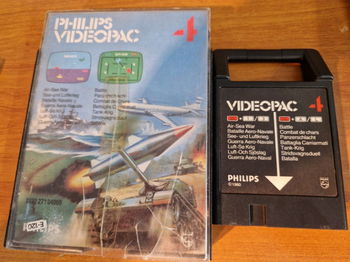Multimédia
Sauvegarder sur CD via un logiciel de gravure
- 25 Mar 21
Le CD demeure l’un des supports de stockage de données les plus utilisés. Et pour cause, qu’il s’agisse de photos, de musiques, de films ou tout autre document personnalisé, le CD est un passe-partout notoire dans l’univers du numérique. Cependant, y insérer les données n’est pas toujours facile avec les logiciels de gravure. C’est la raison pour laquelle Windows XP possède son propre logiciel de gravure efficace et très simple d’utilisation.
On distingue sur le marché plusieurs logiciels destinés à la gravure des CD-R ou CD vierges et des CD-RW ou CD vierges réinscriptibles. Cependant, il arrive que ces programmes ne soient pas compatibles avec les différents modèles de graveurs.
Ainsi, en permettant la gravure des CD, Windows XP fait de la copie des fichiers sur CD un jeu d’enfants. Néanmoins, les fonctions copie de CD à CD ainsi que celle de la gravure des DVD ne sont pas supportées par les outils intégrés de gravure de Windows XP. Dans ces cas-là, il est obligatoire de se reporter vers les logiciels disponibles. En revanche, on peut dorénavant sauvegarder les fichiers importants depuis son PC et les mettre sur un CD classique en seulement quelques clics.
Cependant, il est nécessaire de prendre au minimum trois précautions préalables. D’abord, il est important d’avoir un espace suffisant sur le disque dur avant de graver. Pratiquement, dans le cas d’une gravure d’un fichier de 10 Mo par exemple, il faut libérer au minimum sur le disque 10 Mo. C’est requis pour l’entreposage des fichiers temporaires créés durant la copie sur CD. Puis, il est important de libérer de la mémoire en fermant toutes les applications encore en cours. Cela évitera entre autres les conflits et le plantage du PC. Et dans le cas d’une gravure d’un CD-RW, il vaut mieux l’effacer s'il contient déjà des données. Une fois toutes ces choses faites, on peut enfin commencer la gravure.
Si Windows XP ne requiert pas un logiciel de gravure, ce n’est pas pour autant qu’on ne doit pas configurer son matériel intégré. Une vérification s’impose donc. Dans le cas où le graveur n’est pas bien installé, une reconfiguration est obligatoire. Pour l’exécuter, il faut faire un clic droit sur l’icône du graveur localisé dans le poste de travail, puis sélectionner la case « Activer l'écriture de CD sur ce lecteur » de l’onglet Enregistrement, ensuite choisir le disque de stockage dans lequel les fichiers temporaires du CD iront durant la gravure et enfin, définir la vitesse de gravure avant de tout valider.
A noter que pour éviter les problèmes lors de la gravure, mieux vaut choisir une vitesse diminuée et non celle la plus rapide sélectionnée par défaut. Dans ce même objectif, un espace libre de 1Go sur le disque est à prévoir pour les fichiers temporaires. Une fois ces démarches réalisées, il suffit d’insérer le CD vierge dans le graveur, d’ouvrir un dossier CD indescriptible, de copier les fichiers souhaités, de cliquer sur le lien « graver ces fichiers sur le CD-Rom » du volet Gravure de CD et de faire « suivant » jusqu’à la fin sur tout ce que « l’Assistant graver un CD » affiche. Le CD sera ainsi prêt à l’emploi.
Une fois que le CD est gravé, il n’est plus nécessaire de garder les fichiers temporaires du PC, lesquels sont des copies exactes de tous ces fichiers. Et pour cause, ils occupent sans grand intérêt une importante capacité de la mémoire de l’ordinateur. Pour libérer cette place, il est conseillé de les supprimer. Pour cela, il suffit de faire un clic droit sur l'icône du graveur, localisé dans le Poste de travail et enfin de sélectionner « Supprimer les fichiers temporaires ».